Ver. CS6
GTQ 2급에서 문자는 7-8개 정도 출제가 됩니다.
부분점수는 개당 2점입니다.
문제1번의 조건2-문자 효과에 대해 학습하겠습니다.
그라디언트 설정과 Stroke 설정을 주의깊게 살펴보셔야합니다.
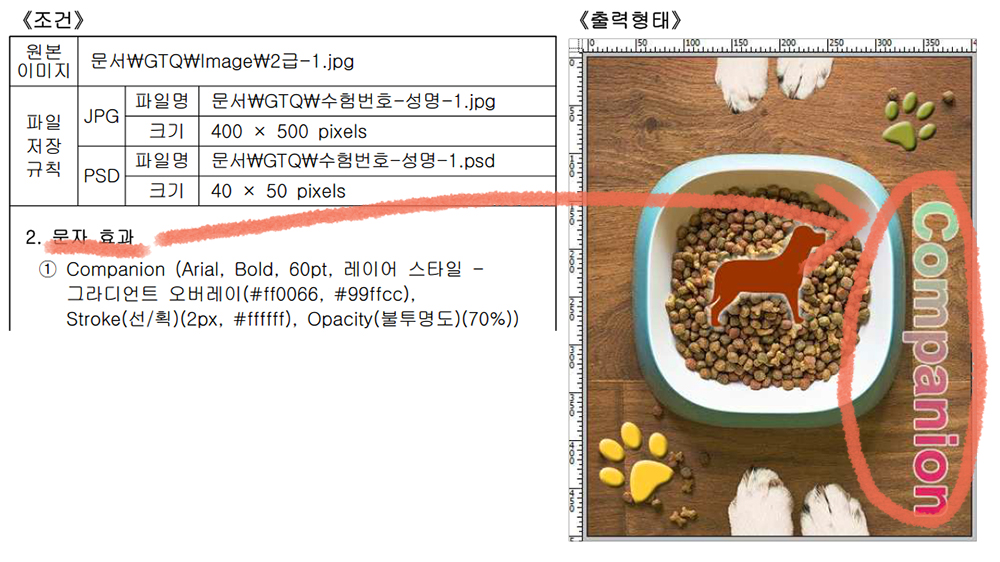
지시사항 끝에 적힌 Opacity(불투명도)는 부분점수 1점이 있습니다.
적용해야 할 효과들이 많다보니 누락하는 응시생들이 많더라구요.

툴박스에 T가 문자 넣는 도구입니다.
Type의 약자라서 T로 표시되어 있고 한글판에는 문자 툴로 되어있습니다.
문자툴을 2초간 꾹 누르면 숨은 도구들이 보입니다.
글자 방향이 세로일때는 두번째 Vertical type tool을 선택합니다.
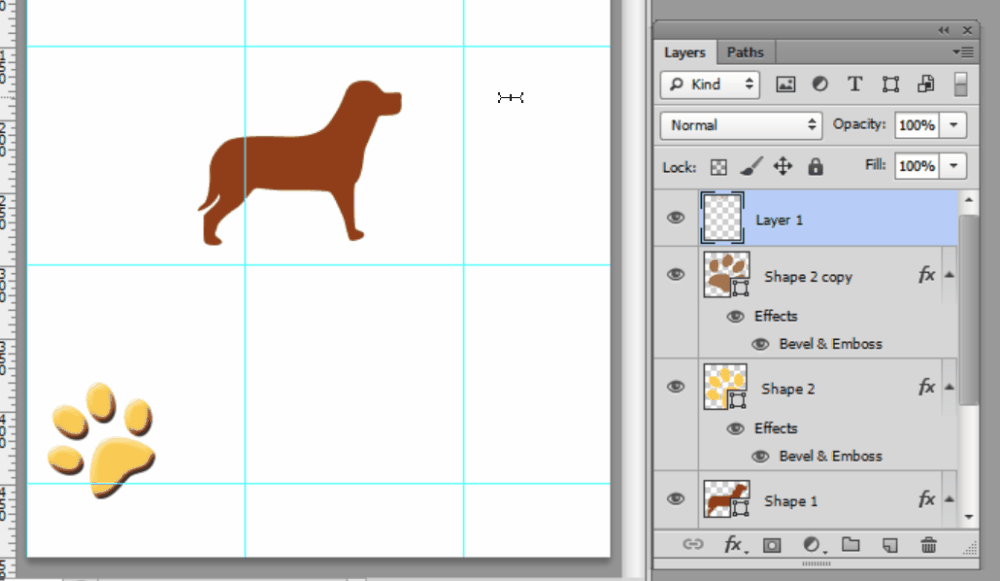
세로 방향으로 글자를 입력합니다.
레이어창에는 문자 레이어가 생성됩니다.
참고로,
가로 문자로 입력하고 회전을 해도 상관없습니다.
감점없으니 자유롭게 하시면 됩니다.
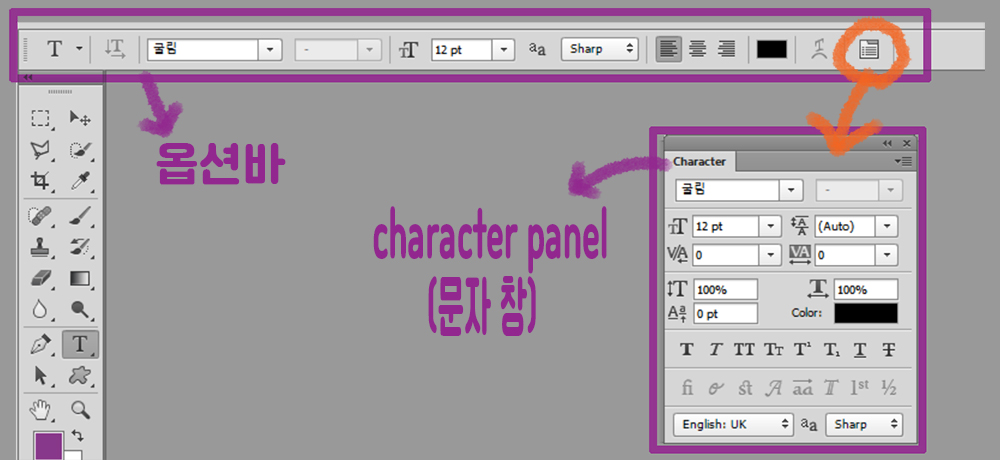
문자 옵션바 또는 문자창에서 속성값을 수정하면 됩니다.
문자창을 사용하는게 좋습니다.
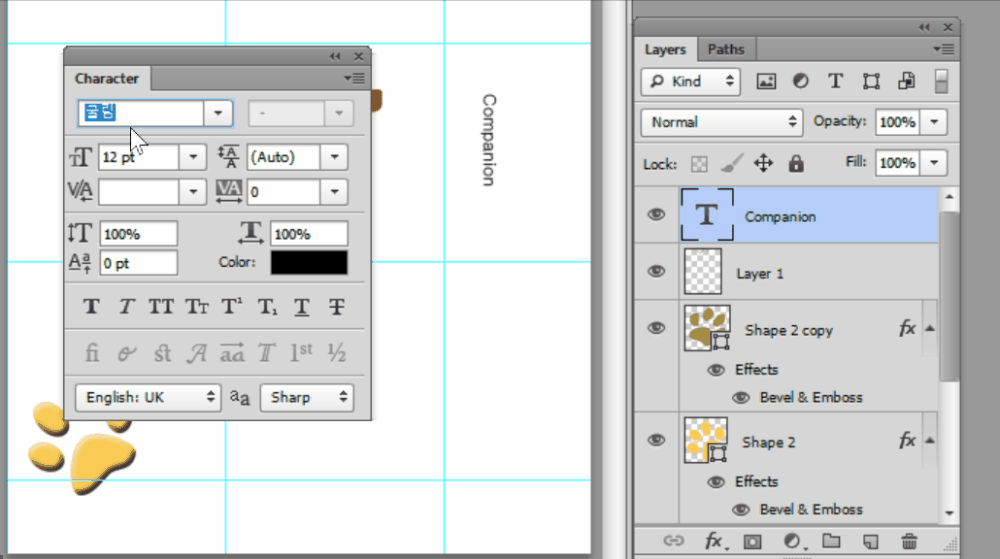
글꼴은 목록에서 Arial를 찾으시면 됩니다.
정확히 Arial을 선택하세요.
Bold(굵게), 60을 입력하고 엔터!
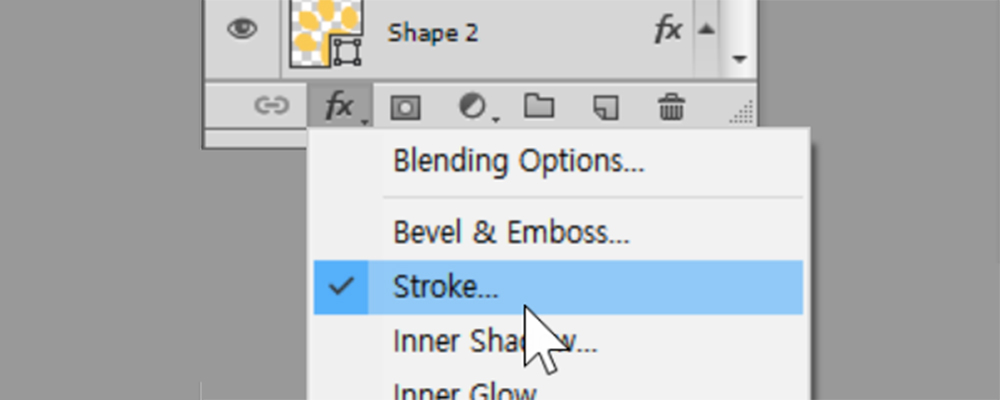
레이어 스타일은 레이어창 맨 아랫줄 Fx버튼을 클릭합니다.
Stroke를 선택하면 창이 실행됩니다.
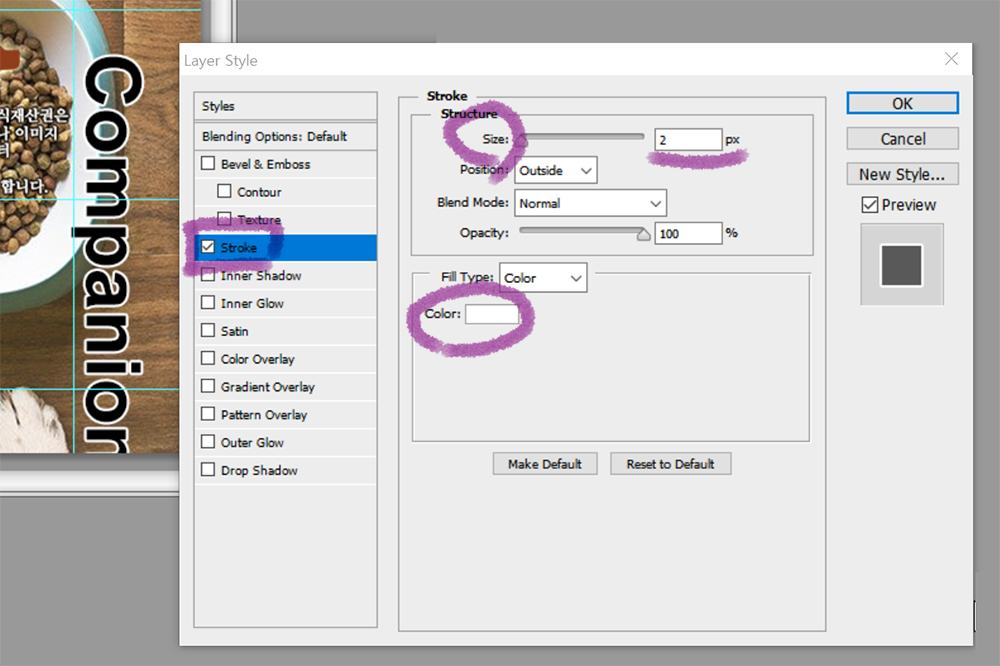
size(크기)는 2
color(색)는 ffffff
프로그램 초기화를 하지않아서 기본 설정 값이 이상하게 되어 있다면
reset to default를 클릭하시면 됩니다.
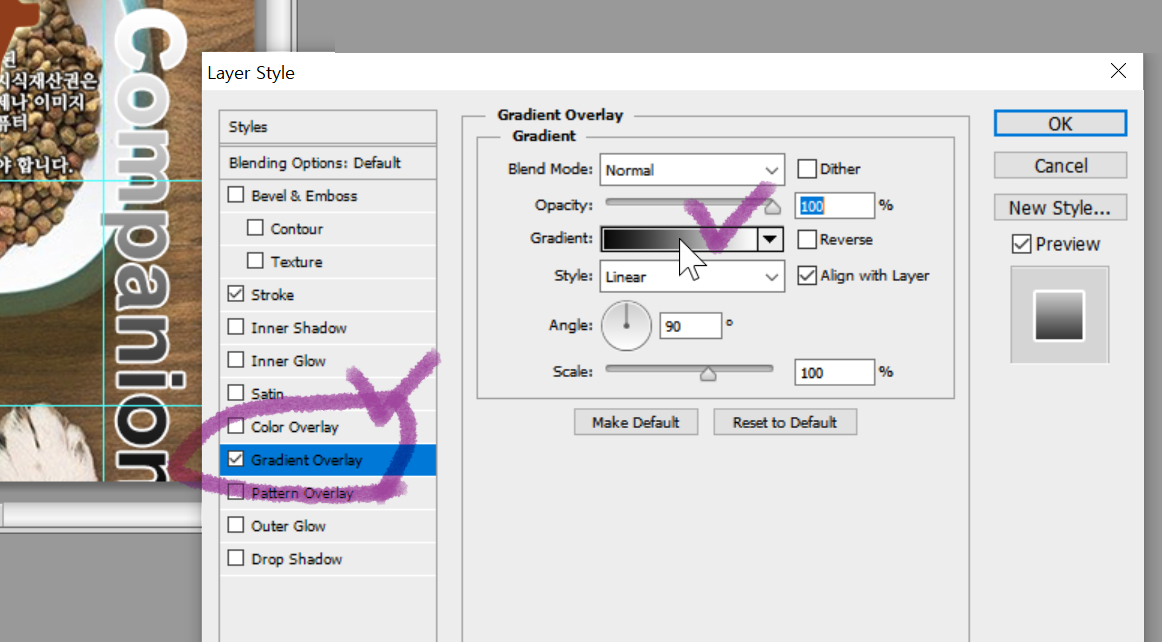
왼쪽 목록에서 gradient overlay에 체크하고 그라디언트 색상을 입력합니다.

색상바의 아래있는 색 정지점을 더블클릭해서
왼쪽, 오른쪽 두군데 설정하면 됩니다.
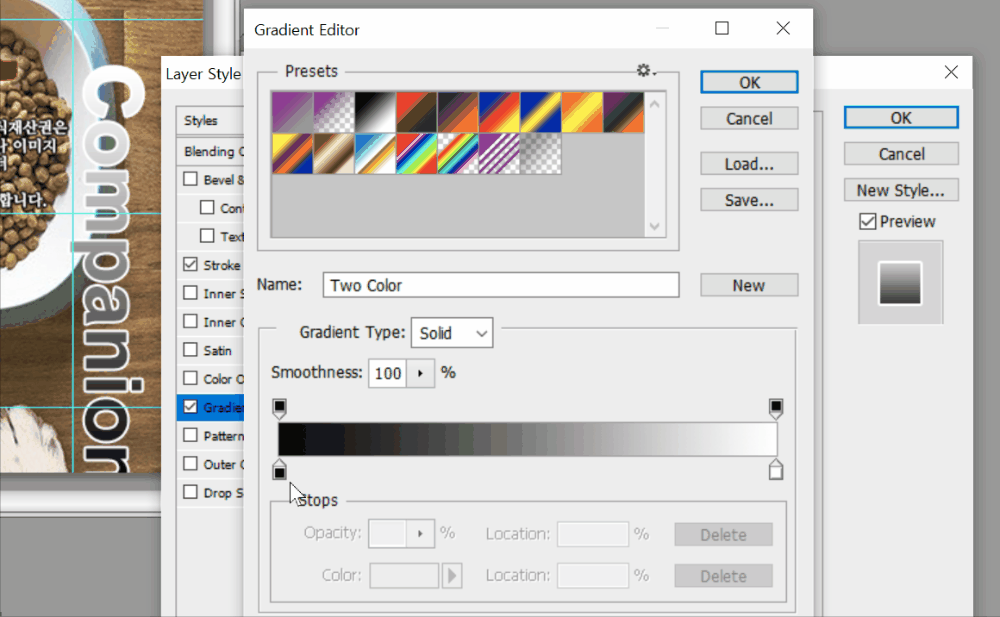
왼쪽에는 ff0066
오른쪽은 99ffcc
설정하면 문자에 바로 적용되니 확인하면서 수정하시면 됩니다.
그라디언트 색상 방향이 다르면 reverse에 체크를 하세요.
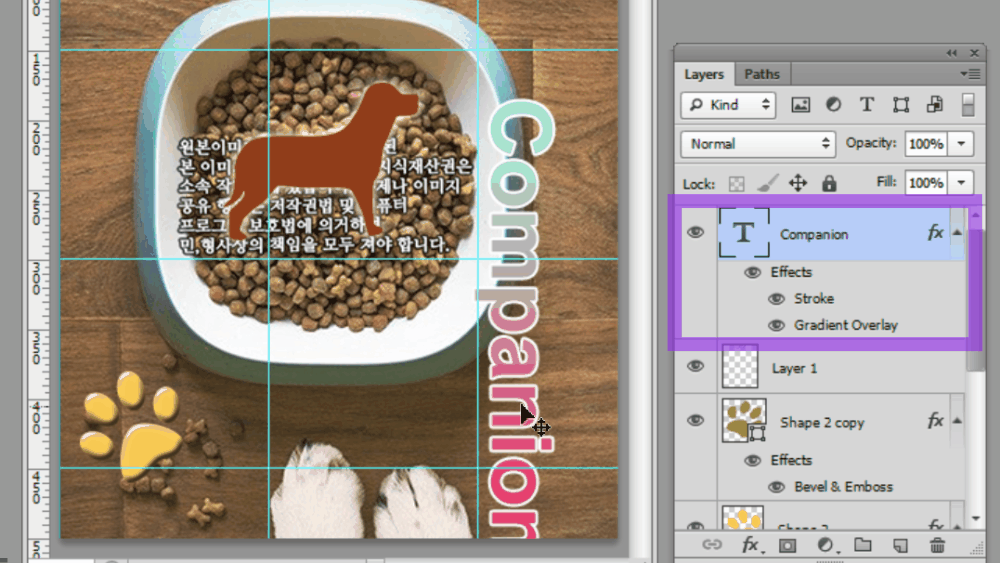
이동툴로 문자를 정확한 위치에 배치합니다.

문자 레이어를 선택한 상태로 opacity값을 70으로 설정하면 완성입니다.
이렇게 문제1번을 다 완성했습니다.
시작 단계에서 연습할 때는 30분 이상 걸려도 스트레스 받지마세요.
처음에는 오래걸리는게 정상입니다.
어느정도 숙달이되고 시험막바지에 이르렀을때는 10분내에 완성을 해주셔야합니다.
다음 포스팅에서는 저장하는 방법에 대해 학습하겠습니다.
쉬지말고 달려 달려~

![GTQ 포토샵 2급 [01] 문제 구성과 부분 감점, 기출 문제 다운](https://shinyj.com/wp-content/uploads/2023/07/aa111-290x290.jpg)
![GTQ 포토샵2급 기출풀이 [10] 문제 3번 레이어 마스크 (세로 방향으로, 가로방향으로)](https://shinyj.com/wp-content/uploads/2023/07/a11a1a1-290x290.jpg)
![GTQ 포토샵2급 기출풀이 [02] 문제 1번 복제 및 변형하기](https://shinyj.com/wp-content/uploads/2023/07/1aaa1-1-290x290.jpg)
![GTQ 포토샵2급 기출풀이 [15] 문제 3번 레이어 마스크 대각선 방향으로 흐릿하게](https://shinyj.com/wp-content/uploads/2023/07/aa1aa11-290x290.jpg)